当前位置:首页 > 帮助中心 > 电脑配置低适合安装win10吗?电脑配置低重装系统步骤【详解】
电脑配置低适合安装win10吗?电脑配置低重装系统步骤【详解】
电脑配置低适合安装win10吗?事实上,应该有不少朋友发现电脑安装win10系统之后,出现了运行卡顿的情况吧。这是因为电脑配置不足以满足win10系统的运行需求,就导致资源不足,结果就是运行卡顿。所以,最好还是安装win7系统。下面就来一起看看电脑配置低重装系统步骤详解。

一、重装系统需要的工具
系统版本: Windows 7企业版
安装工具:大白菜u盘启动盘制作工具(点击红字下载)
二、重装系统前期的准备
1、在制作u盘启动盘之前,我们要准备好一个容量至少8G的u盘,不要选杂牌货,毕竟制作出来的u盘启动盘有问题。
2、重装系统会涉及电脑硬盘格式化,但主要是针对C盘进行操作,所以C盘的数据是一定要备份的。而其他分区的数据,如果你担心操作过程出错,也可以一并进行数据备份,确保安全。
3、系统镜像的重要性,应该不用多强调了,所以大家需要下载安全可靠的系统镜像。微软官网其实也有镜像下载,但操作太困难了。如果有需要,可以去“msdn我告诉你”网站下载,安全有保障。
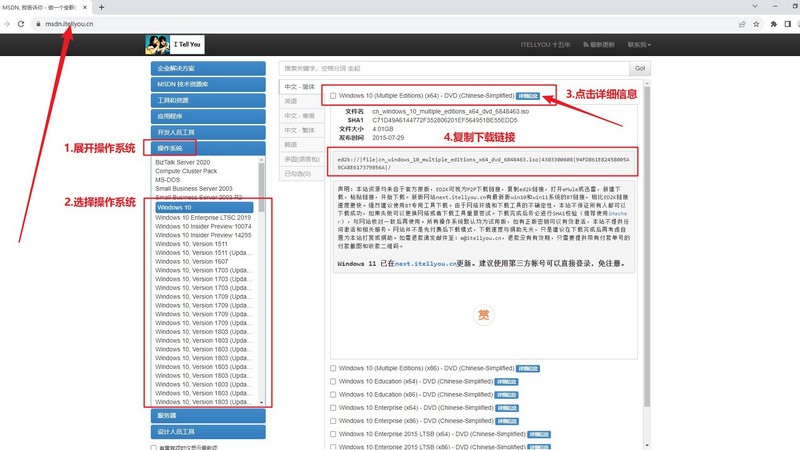
三、重装系统操作的步骤
第一步:制作大白菜u盘
1、搜索并打开大白菜官网,下载需要的大白菜u盘启动盘制作工具备用。
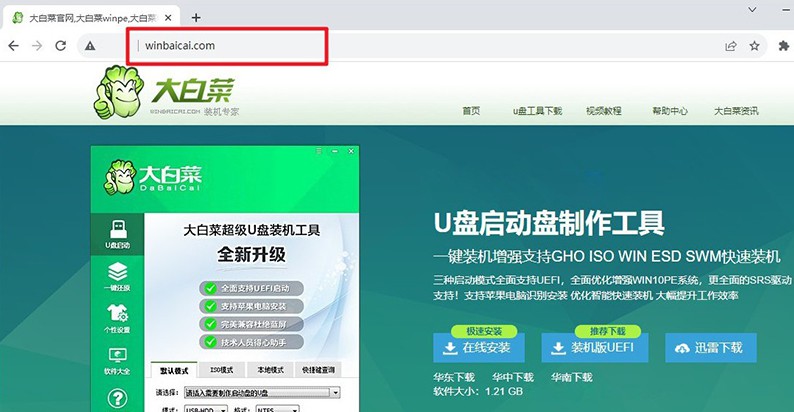
2、接入准备好的u盘,如图所示,默认设置,点击一键制作成usb启动盘即可。
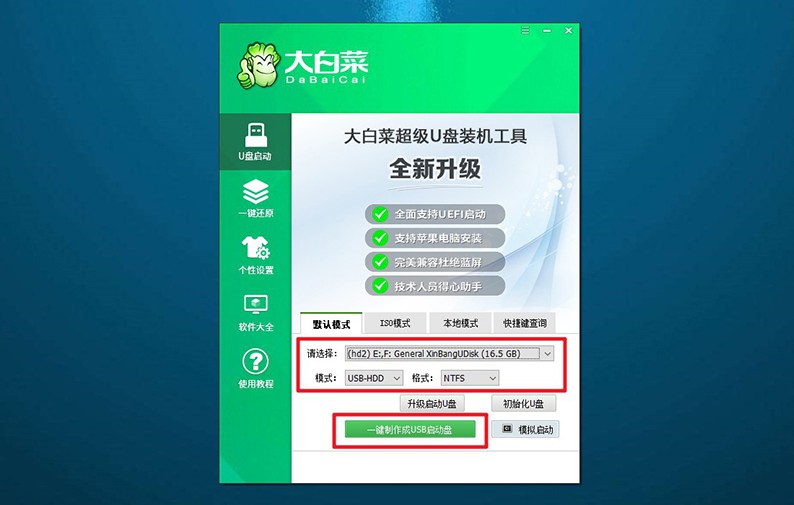
3、此外,大家可以选择将Windows系统镜像保存在u盘启动盘之中,方便使用。
第二步:启动大白菜u盘
1、电脑设置u盘启动才可以重装系统,大家可以使用u盘启动快捷键来设置,简单很多。
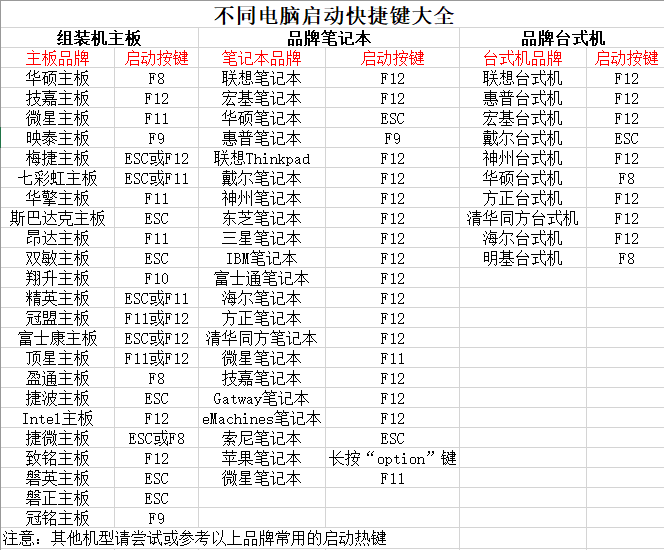
2、如图所示,电脑重启并使用U盘启动快捷键设置进入启动界面,选中u盘对应选项并回车即可。
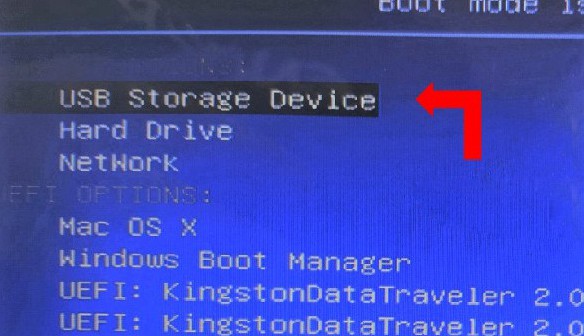
3、进入大白菜主菜单后,一般选择【1】并回车,即可进入winpe桌面准备重装了。
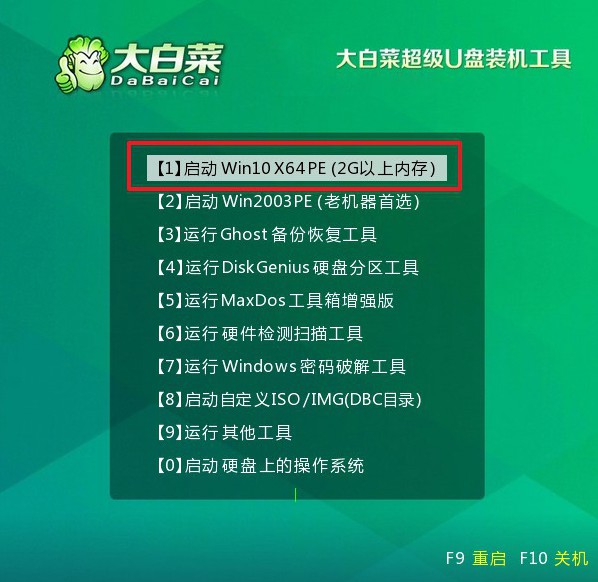
第三步:使用大白菜u盘装系统
1、进入winpe桌面后,打开一键装机软件后,选择将系统镜像安装到“C盘”,点击“执行”即可。
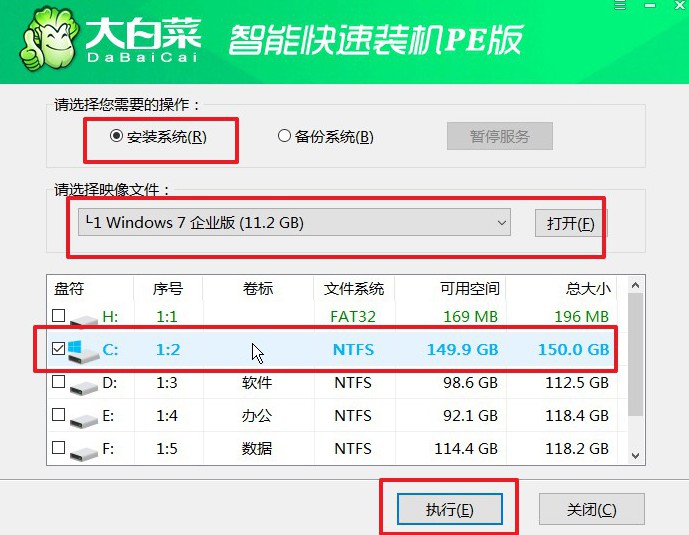
2、稍后,就会弹出还原设置页面,一般默认选项,直接点击“是”即可。
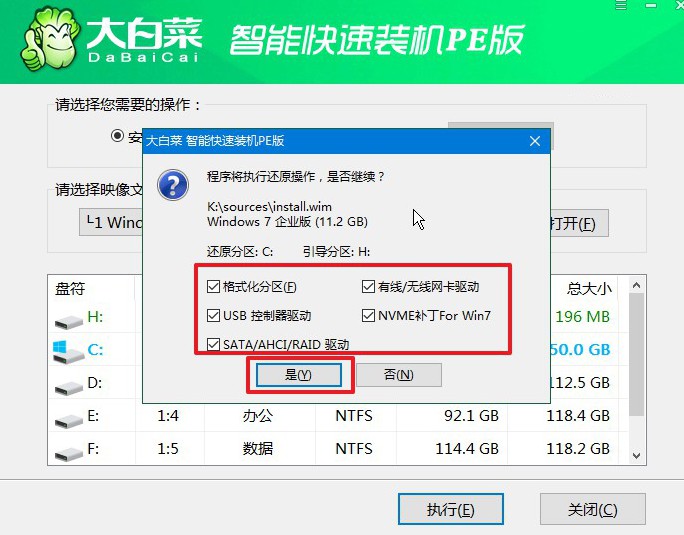
3、装机软件准备重装系统期间,会弹出进程界面,注意勾选“完成后重启”选项。
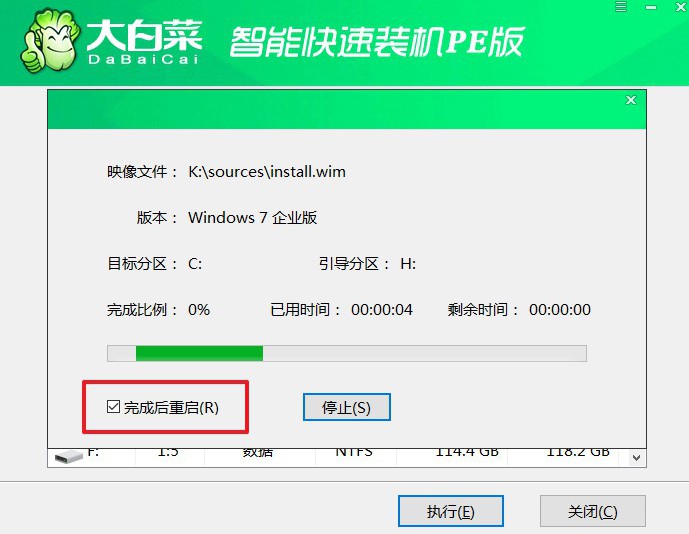
4、最后,大白菜装机软件就会自动安装Windows系统,不需要你进行其他操作了。

四、重装系统常见的问题
电脑系统重装了无法开机?
检查启动设备:确保您的电脑没有连接任何引导设备,如U盘或光盘。如果有,请拔掉这些设备,然后尝试重新启动电脑。
修复引导记录:使用Windows安装媒体(例如安装光盘或USB驱动器)启动计算机。
在安装界面中,选择“修复计算机” > “故障排除” > “高级选项” > “命令提示符”。
在命令提示符下,输入以下命令,这些命令有助于修复引导记录。
bootrec /rebuildbcd
bootrec /fixmbr
bootrec /fixboot
检查硬盘连接:确保硬盘的数据和电源连接正常。有时,连接问题可能导致计算机无法正常引导。
使用“安全模式”启动:尝试以安全模式启动计算机。在Windows中,您可以通过按住或多次按F8键(取决于您的计算机型号)在启动时选择“安全模式”。
用u盘重装系统不识别u盘?
使用可引导的U盘:确保您的U盘已正确制作成可引导设备。使用合适的工具(例如Rufus、Win32 Disk Imager等)创建可引导的U盘。确保选择正确的操作系统镜像文件。
检查U盘是否可用:将U盘插入其他计算机中,看看是否被正常识别。如果其他计算机也无法识别U盘,可能是U盘本身出现问题。
使用不同的USB端口:尝试将U盘插入计算机的其他USB端口。有时候,某个USB端口可能有问题,而更换端口可能有助于解决问题。
尝试其他U盘:如果可能,尝试使用另一个U盘制作可引导设备,然后再次尝试。有时候,U盘本身的兼容性问题可能导致无法正常引导。
上面的操作,就是本次电脑配置低重装系统步骤详解。所以,当大家发现电脑升级之后运行卡顿,那就不要考虑是不是电脑配置不够高才导致的卡顿。如果是的话,那就可以选择去回滚上一个版本的系统,或者使用u盘重装系统。

